iPhone苹果手机怎么设置打字按键声音
1、打开手机侧边的静音键,选择关闭静音模式,如下图所示
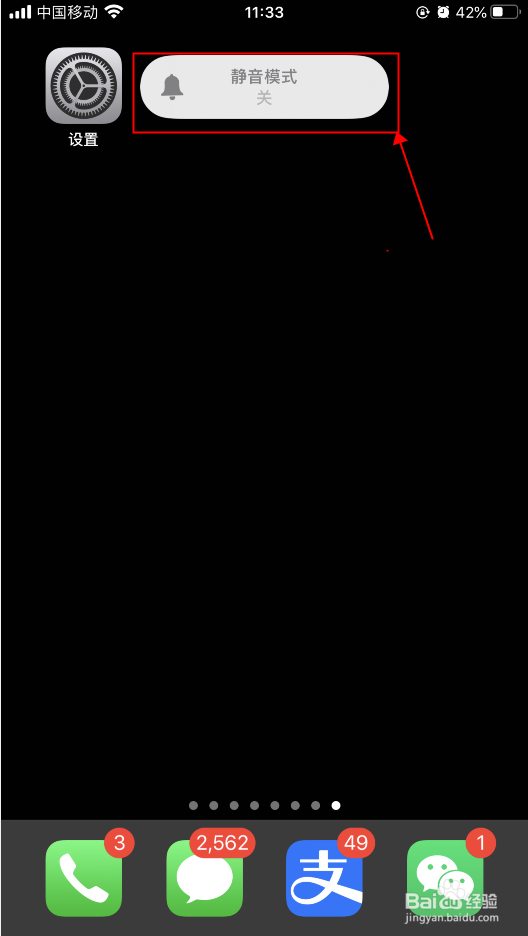
2、按手机侧边的+声音,调大声音,如下图所示
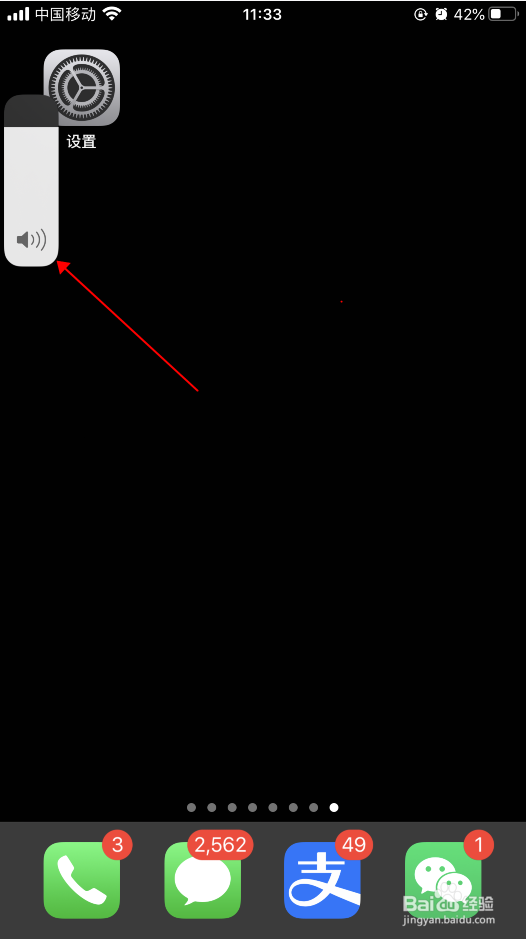
3、手机上打开一个可以打字的界面,开始打字编辑,可以听到哒哒哒的打字按键音,如下图所示
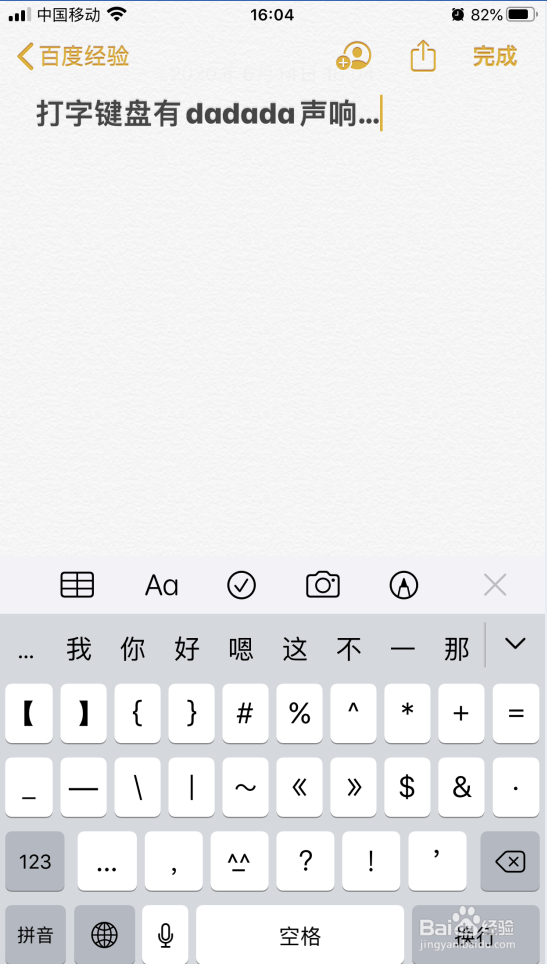
4、打开手机,在手机主屏幕上找到“设置”,点击打开,如下图所示
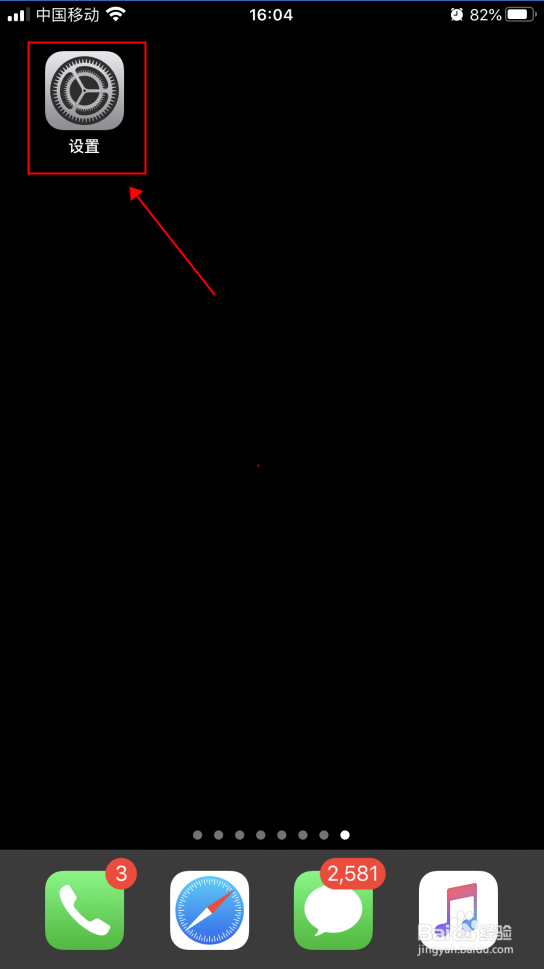
5、在设置界面,点击选择“声音与触感”,如下图所示
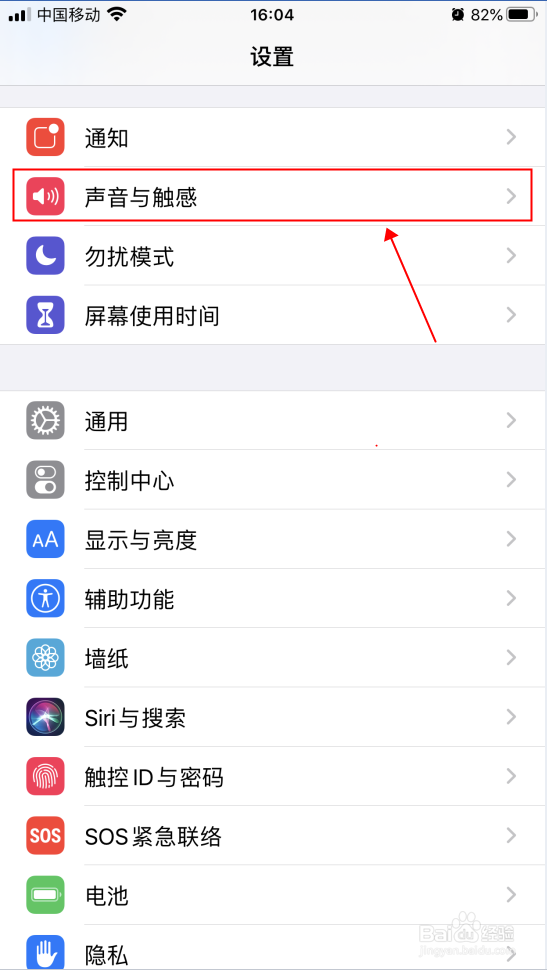
6、在声音与触感界面,点击滑动“按键音”右侧的开关,选择成关闭状态,如下图所示
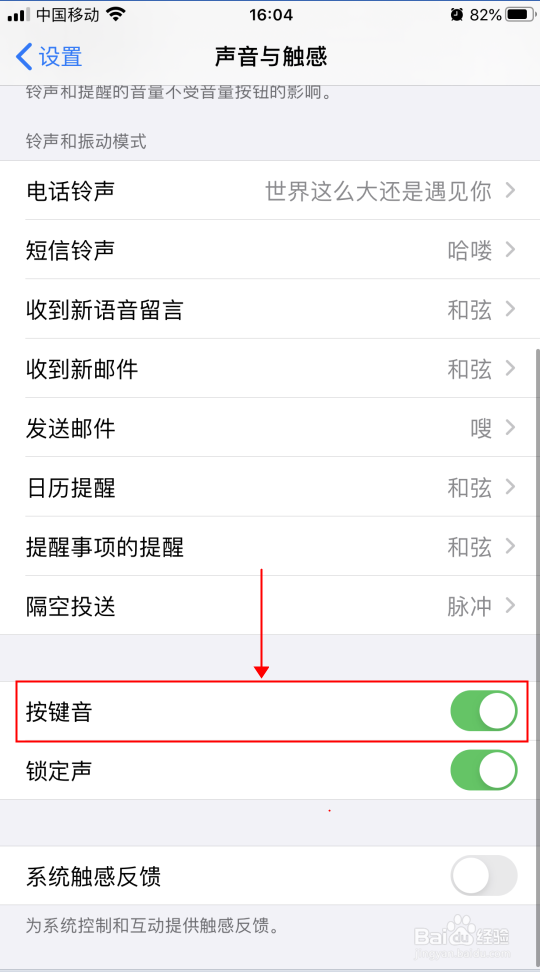
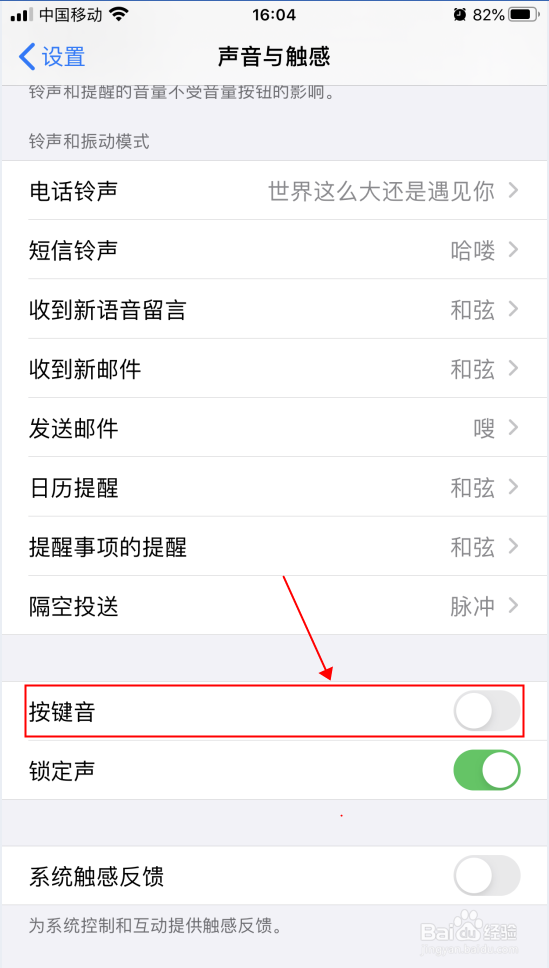
7、返回文字编辑界面,继续输入文字,即可听不到按键时哒哒哒的声音,如下图所示
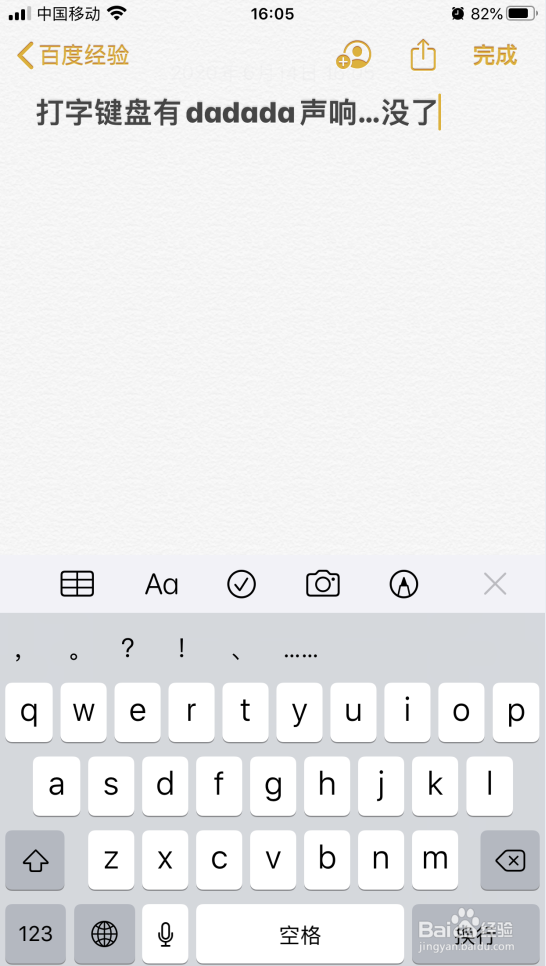
1、1.打开手机侧边的静音键,选择关闭静音模式。
2.按手机侧边的+声音,调大声音。
3.手机上打开一个可以打字的界面,开始打字编辑,可以听到哒哒哒的打字按键音。
4.打开手机,在手机主屏幕上找到“设置”,点击打开。
5.在设置界面,点击选择“声音与触感”。
6.在声音与触感界面,点击滑动“按键音”右侧的开关,选择成关闭状态。
7.返回文字编辑界面,继续输入文字,即可听不到按键时哒哒哒的声音。
声明:本网站引用、摘录或转载内容仅供网站访问者交流或参考,不代表本站立场,如存在版权或非法内容,请联系站长删除,联系邮箱:site.kefu@qq.com。
阅读量:122
阅读量:70
阅读量:113
阅读量:95
阅读量:153